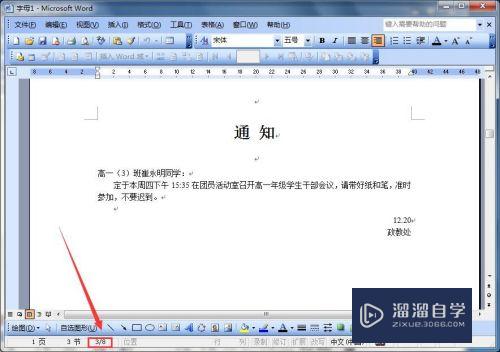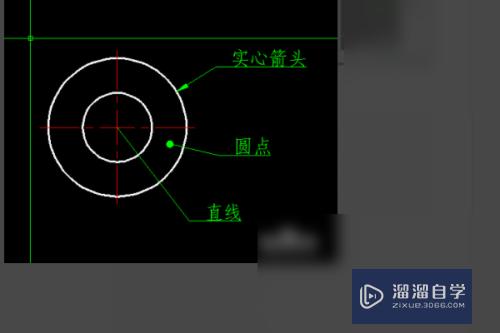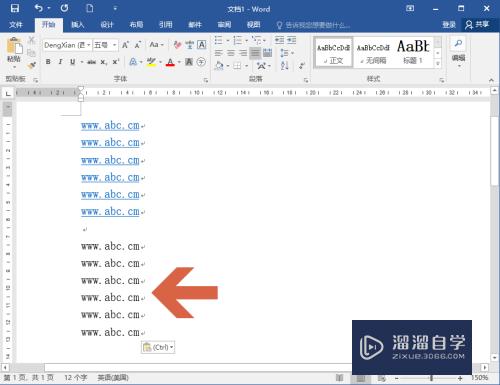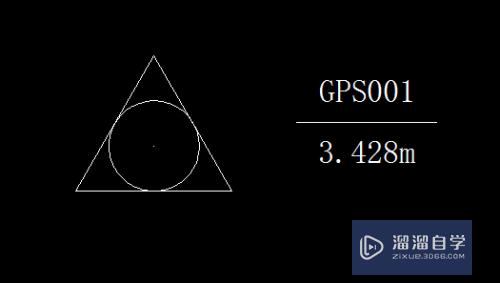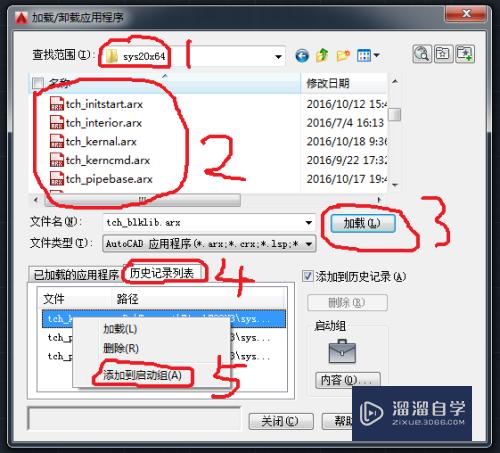CAD怎么导出彩色PDF的图纸(cad如何导出彩色pdf)优质
画好的CAD图纸。为了方便传递给别人。特别是没有CAD的朋友。我们都会转为其他格式。其中转为PDF格式的情况最多。那么CAD怎么导出彩色PDF的图纸呢?小渲这就来告诉大家方法。
云渲染农场还有超多“CAD”视频课程。欢迎大家点击查看
工具/软件
硬件型号:雷神(ThundeRobot)911Zero
系统版本:Windows7
所需软件:CAD2008
方法/步骤
第1步
将图纸打开

第2步
按键盘CTRL+P键。弹出窗口。点击打印机名称选择DWG To PDF.pc3
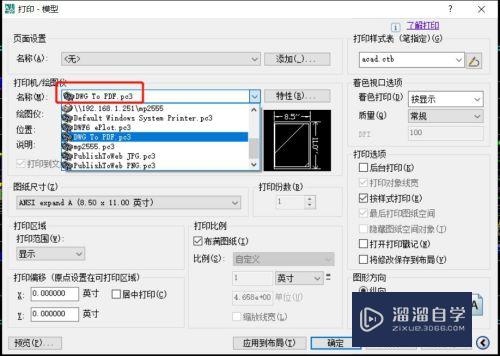
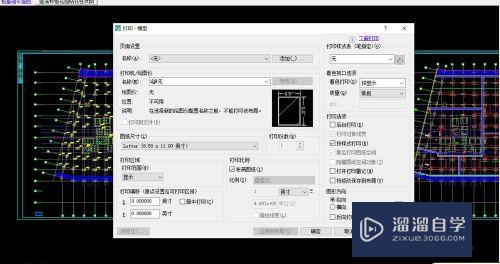
第3步
在打印样式表下选择dcad.ctd。弹出小窗口再点击是。这是导出CAD
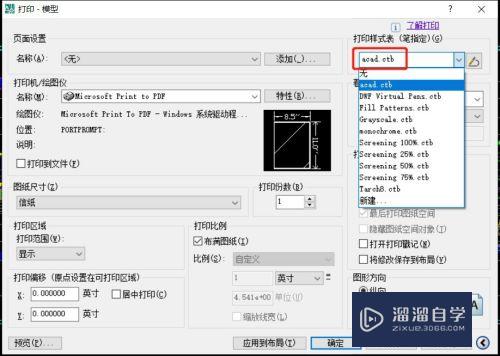
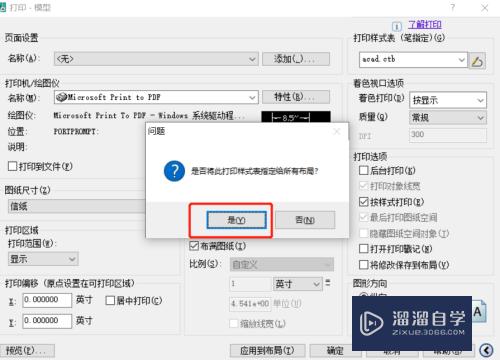
第4步
选择打印图纸尺寸。根据设计院给出的图纸目录来选择图纸尺寸。如果不知道尺寸时可以用天正的插入图框来对比
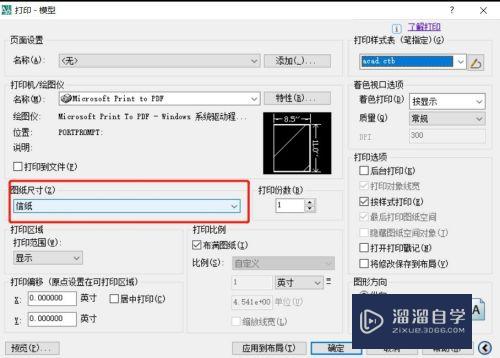

第5步
根据图纸形状选择打印图形方向。点击打印比例下方布满图纸前打上勾。最后点击打印范围选择窗口
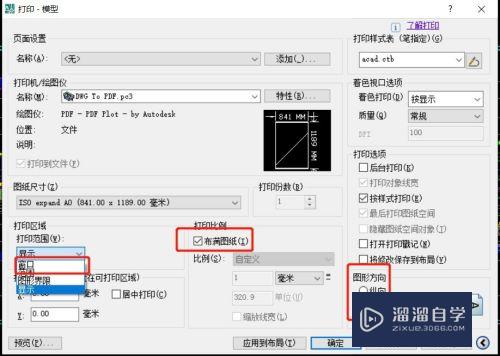
第6步
鼠标点击图纸框角。如图。点击对角后选择好后点击弹出点击确定。选择保存路径。保存图纸名称。最后点击保存。

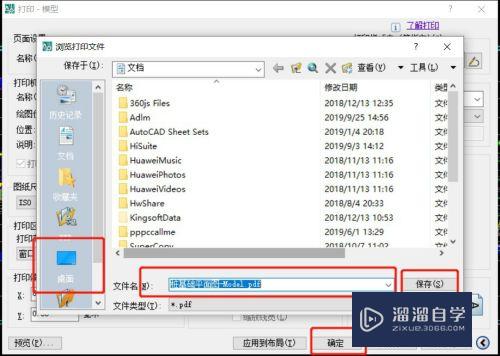
以上关于“CAD怎么导出彩色PDF的图纸(cad如何导出彩色pdf)”的内容小渲今天就介绍到这里。希望这篇文章能够帮助到小伙伴们解决问题。如果觉得教程不详细的话。可以在本站搜索相关的教程学习哦!
更多精选教程文章推荐
以上是由资深渲染大师 小渲 整理编辑的,如果觉得对你有帮助,可以收藏或分享给身边的人
本文标题:CAD怎么导出彩色PDF的图纸(cad如何导出彩色pdf)
本文地址:http://www.hszkedu.com/74788.html ,转载请注明来源:云渲染教程网
友情提示:本站内容均为网友发布,并不代表本站立场,如果本站的信息无意侵犯了您的版权,请联系我们及时处理,分享目的仅供大家学习与参考,不代表云渲染农场的立场!
本文地址:http://www.hszkedu.com/74788.html ,转载请注明来源:云渲染教程网
友情提示:本站内容均为网友发布,并不代表本站立场,如果本站的信息无意侵犯了您的版权,请联系我们及时处理,分享目的仅供大家学习与参考,不代表云渲染农场的立场!